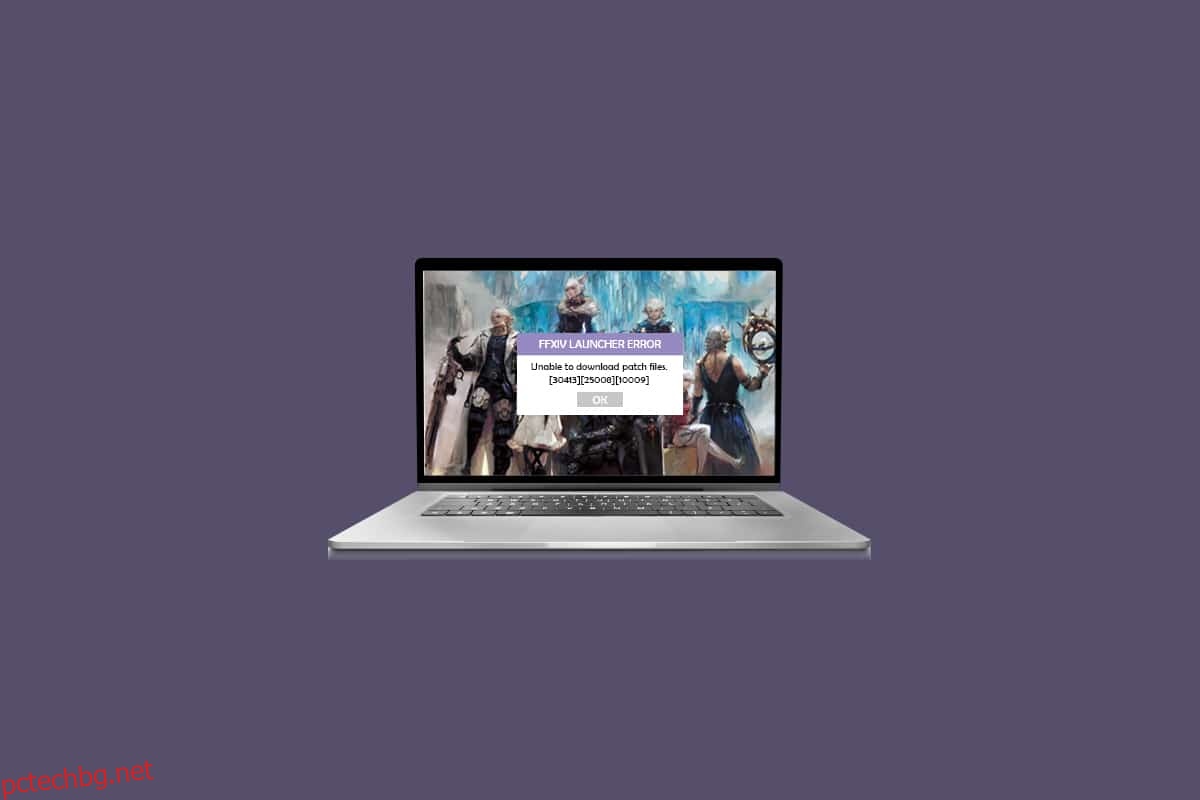Final Fantasy XIV е уникална, масивна и изключителна онлайн мултиплейър игра с цветни сюжети и герои. Тази игра е управлявала MMO RPG (масови мултиплейър онлайн ролеви игри) през годините с великолепна среда. Играта е известна с чести актуализации, за да коригира своите грешки и бъгове. Все пак много потребители се оплакват, че не могат да изтеглят файлове с корекции FFXIV, когато започнат да инсталират каквито и да било актуализации. Тъй като самата грешка означава невъзможността на играта да изтегли файлове с корекции, това е един от сериозните проблеми, които трябва да бъдат отстранени възможно най-скоро. Една огромна актуализация на Final Fantasy XIV ще добави голямо допълнително съдържание към играта, ако FFXIV не може да изтегли файлове с корекции и екранът ви за актуализация стане черен и замръзне в рамките на няколко секунди. Независимо от това, това ръководство ще ви помогне да разрешите този проблем и ще ви помогне да предотвратите същия. Така че, продължете да четете.
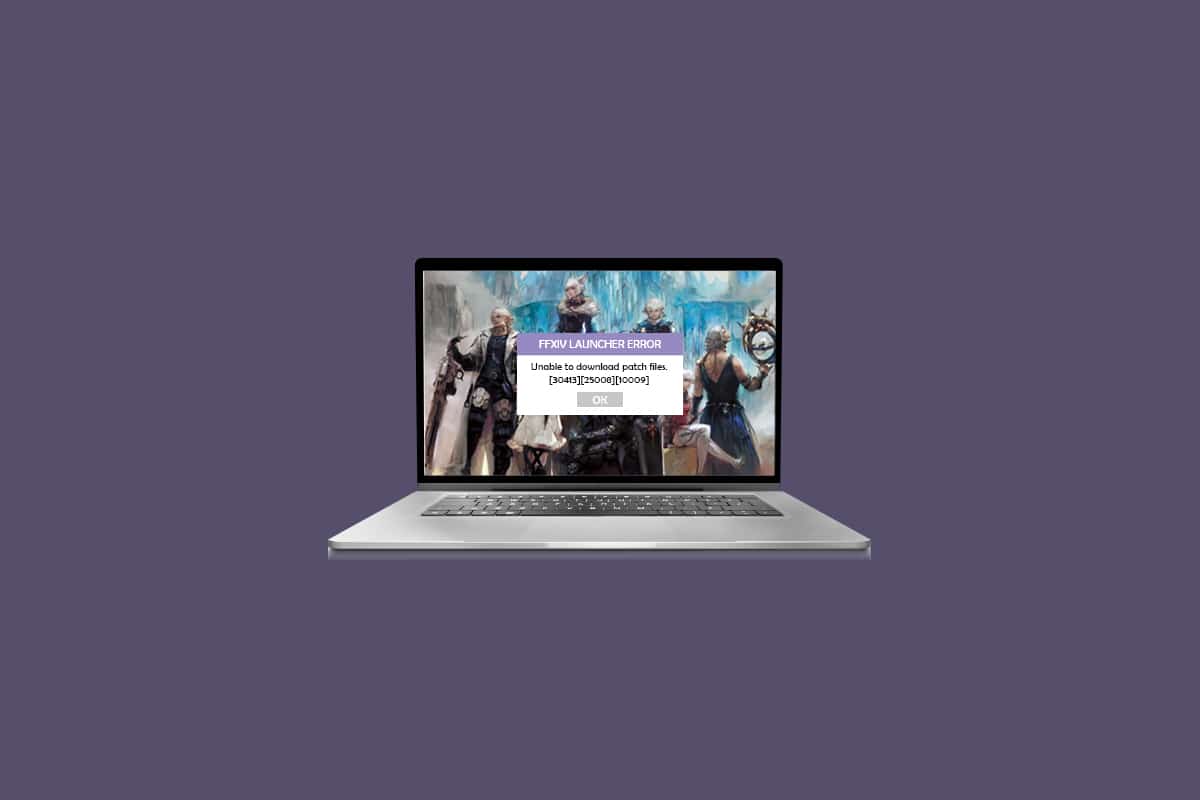
Съдържание
Как да коригирате невъзможността за изтегляне на файлове с корекция FFXIV
Ако не можете да актуализирате файлове с корекция FFXIV, не можете да инсталирате актуализации в допълнение към файловете за корекция и целият процес на изтегляне ще бъде прекъснат. Според докладите на потребителите, ще се сблъскате с този проблем поради проблеми с географския регион и проблеми с мрежата. И все пак, окончателният консолидиран списък с причини, които допринасят за проблема с FFXIV не може да изтегли файлове с корекции, е както следва.
- Временни проблеми от края на сървъра
- Лоша мрежова връзка
- Държавен регион
- Несъвместими настройки на DNS
- Настройки на защитната стена на Windows
- Антивирусен пакет блокира актуализации
- Проблеми с конфигурацията с настройките в играта
Всеки път, когато се сблъскате с проблем с FFXIV не може да изтеглите файлове с корекции, може да се сблъскате с някое от следните съобщения за грешка:
- 30437
- (30413)(25008)(20495)(20495)
- (30413)(25008)(20495)(20495)
- (30413)(25008)(10009)
- (11003)
- (30413) (20496)
- Telstra
- Изтегляне на FFXIV
- Не може да се инсталира ffxiv
- Изтегляне на корекция на FFXIV
За да премахнете грешката FFXIV при невъзможност за изтегляне на файлове с корекции във вашия компютър с Windows 10, следвайте посочените по-долу методи в същия ред, в който се появяват.
Метод 1: Основни стъпки за отстраняване на неизправности
Стъпка 1: Рестартирайте компютъра
Общият трик за разрешаване на всички временни проблеми, свързани с Final Fantasy XIV, е да рестартирате компютъра си.
1. Придвижете се до менюто на Windows Power User, като натиснете едновременно клавишите Windows + X.
2. Щракнете върху Изключване или изход > Опция Рестартиране, както е показано по-долу.
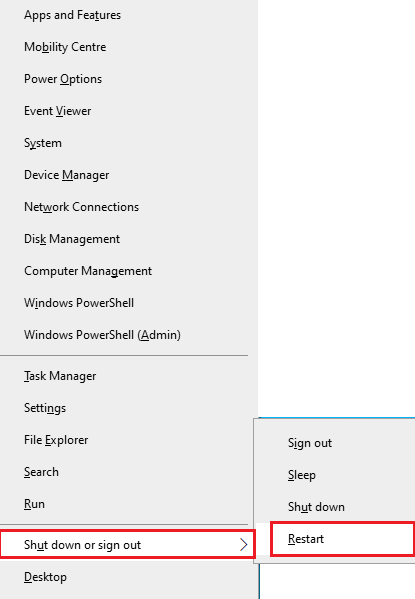
Стъпка 2: Проверете състоянието на игровия сървър
Понякога може да се сблъскате с невъзможност да изтеглите файлове с корекция FFXIV поради причина, която е извън вашия контрол. Ако проучвате стратегии за изтегляне, но не можете да разрешите проблемите, истинската възможна причина, която причинява грешката, може да се дължи на поддръжка на сървъра.
1. Посетете официалните актуализации на новините на FFXIV (EN) или
2. Проверете онлайн платформи като Down Detector, както е показано.
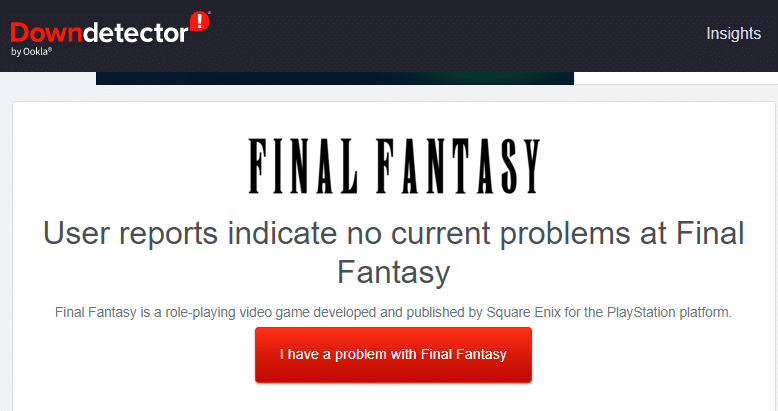
Стъпка 3: Рестартирайте рутера
Това е прост начин за отстраняване на неизправности, който ще ви помогне да коригирате грешката FFXIV не може да изтегли файлове с корекции в рамките на прости стъпки. Рестартирайте вашия рутер, като следвате нашето ръководство за Рестартиране на рутер или модем. След като вашият рутер се рестартира, проверете дали можете да коригирате проблема FFXIV, който не може да се актуализира.

Стъпка 4: Свържете отново Ethernet/Wi-Fi
За да коригирате проблема с FFXIV не може да изтегли пач файлове на вашия компютър с Windows 10, уверете се, че компютърът ви е свързан или към Ethernet, или към Wi-Fi мрежа, но не едновременно. Ако видите прекъсвания между вашите кабелни и безжични връзки, свържете ги отново, както е указано по-долу:
1. Прекъснете мрежовата си връзка, изчакайте известно време и я свържете отново.
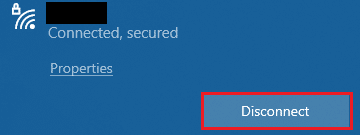
2. Ако Ethernet кабелът е включен, извадете го от компютъра. След това го свържете отново.
Стъпка 5: Проверете скоростта на мрежата
Ако вашият компютър с Windows 10 не е свързан към силна мрежа, ще се сблъскате с проблем с невъзможността да актуализирате файловете за корекции FFXIV. Можете да извършите тест за скорост, за да разберете оптималното ниво на мрежова скорост, необходима за правилната връзка.
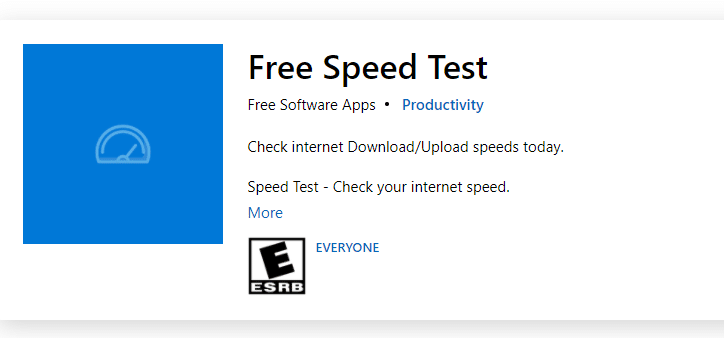
Извършването на тест за скорост ще ви помогне да разберете дали мрежата ви е силна или не.
Случай 1: Ако имате силна мрежа, която все още не може да актуализира пач файлове FFXIV, преминете към изброените по-долу методи.
Случай 2: Ако имате слаба мрежа, помислете за свързване с други устройства като мобилни горещи точки или някаква друга кабелна/безжична мрежа.
Метод 2: Стартирайте FFXIV като администратор
За да избегнете, че FFXIV не може да изтегля файлове с корекции на вашия компютър с Windows 10, стартирайте FFXIV като администратор, както е указано по-долу.
1. Щракнете с десния бутон върху прекия път FFXIV на работния плот.
Забележка: Алтернативно отидете до инсталационната директория и щракнете с десния бутон върху играта.
2. Сега изберете опцията Properties.
3. След това преминете към раздела Съвместимост и поставете отметка в квадратчето Стартиране на тази програма като администратор.
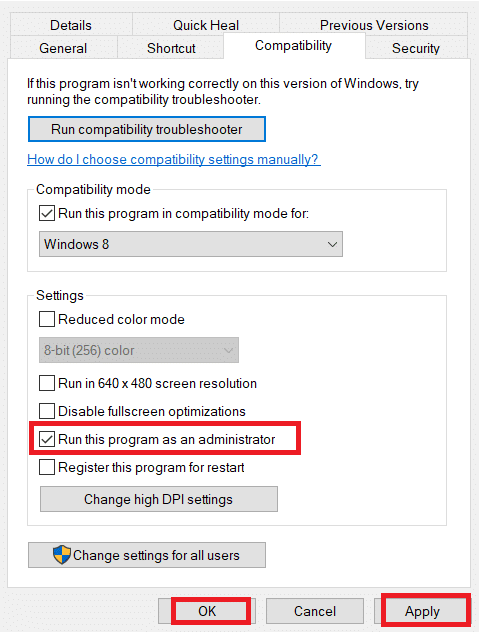
4. Накрая щракнете върху Приложи > OK, за да запазите промените.
Метод 3: Затворете всички фонови процеси
Ако във вашия компютър с Windows 10 има голяма част от фонови процеси, нямате достъп до мрежата си толкова лесно, тъй като всички тези процеси ще заемат дял от мрежата. Консумацията на RAM също ще бъде бавна, а производителността на устройството очевидно ще се забави. Прочетете и следвайте нашето ръководство за прекратяване на задача в Windows 10, за да затворите всички други фонови процеси на вашия компютър с Windows 10. След като затворите всички фонови процеси, проверете дали FFXIV не може да изтегли проблема с файловете за корекция, е отстранен или не.
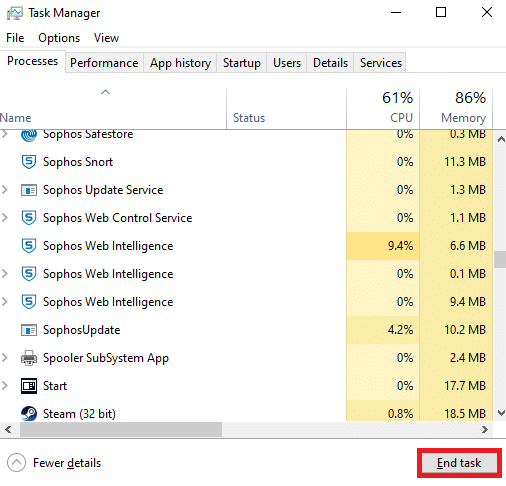
Метод 4: Проверете дисковото пространство и премахнете временните файлове
Ако вашият компютър няма дисково пространство за инсталиране на нови актуализации от FFXIV, ще се сблъскате с грешка FFXIV да не можете да изтеглите файлове с корекции. Първо проверете дисковото пространство и почистете временните файлове, ако е необходимо.
Стъпка 4A: Проверете дисково пространство
За да проверите мястото на устройството във вашия компютър с Windows 10, следвайте стъпките, посочени по-долу.
1. Натиснете и задръжте клавишите Windows + E заедно, за да отворите File Explorer.
2. Сега щракнете върху Този компютър от левия панел.
3. Проверете дисковото пространство под Устройства и драйвери, както е показано.
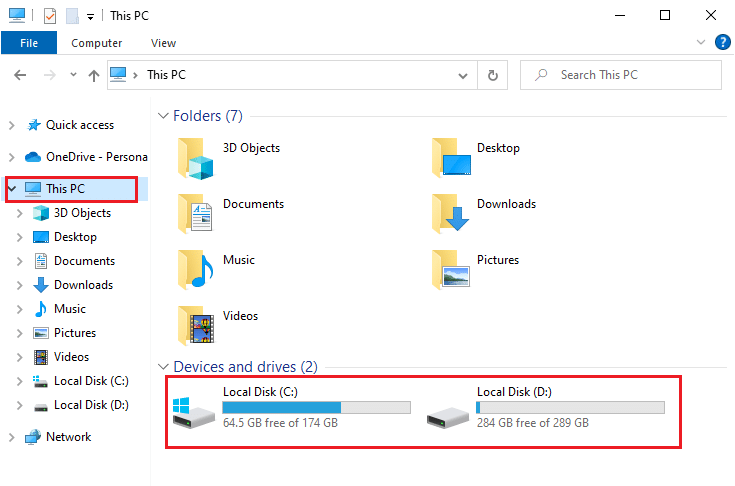
Стъпка 4B: Изчистете временните файлове
Ако има минимално налично място и е маркирано в червено, това допринася за невъзможността за актуализиране на файловете с корекция, проблем FFXIV. По този начин следвайте нашето ръководство за 10 начина да освободите място на твърдия диск в Windows, което ще ви помогне да изчистите всички ненужни файлове в компютъра си.
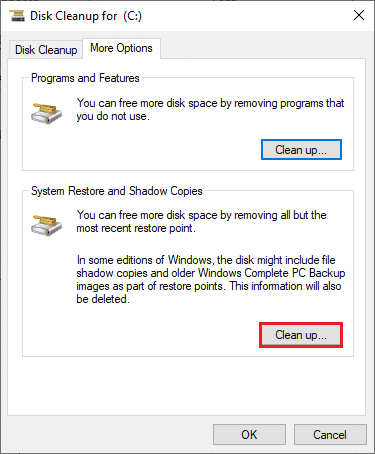
Метод 5: Поправете системни файлове
Ако вашият компютър с Windows 10 има повредени или повредени системни конфигурационни файлове, ще се сблъскате с проблем с FFXIV да не можете да изтеглите файлове с корекции. Случва се и неизправност на вашия компютър. По този начин причинява неуспех в производителността. Можете да поправите тези повредени файлове, като използвате вградените помощни програми на вашия компютър, а именно проверка на системни файлове и обслужване и управление на изображението за внедряване. Прочетете и следвайте нашето ръководство за това как да поправите системни файлове в Windows 10 и следвайте стъпките според инструкциите, за да поправите всичките си повредени файлове.
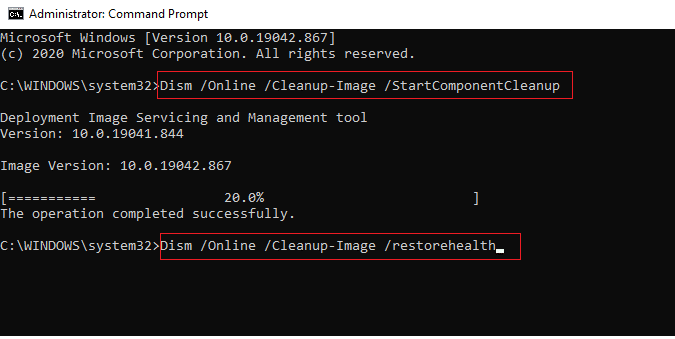
Метод 6: Изтриване на папка 4e9a232b от File Explorer (ако е приложимо)
Друг прост начин да коригирате FFXIV, който не може да изтегли файлове с корекция, е да изтриете конкретна папка във File Explorer. Той премахва повредените компоненти във вашата система, свързани с играта.
1. Натиснете и задръжте клавишите Windows + E заедно, за да отворите File Explorer.
2. Сега отидете до Документи. След това щракнете двукратно върху папката Моите игри, за да я отворите.
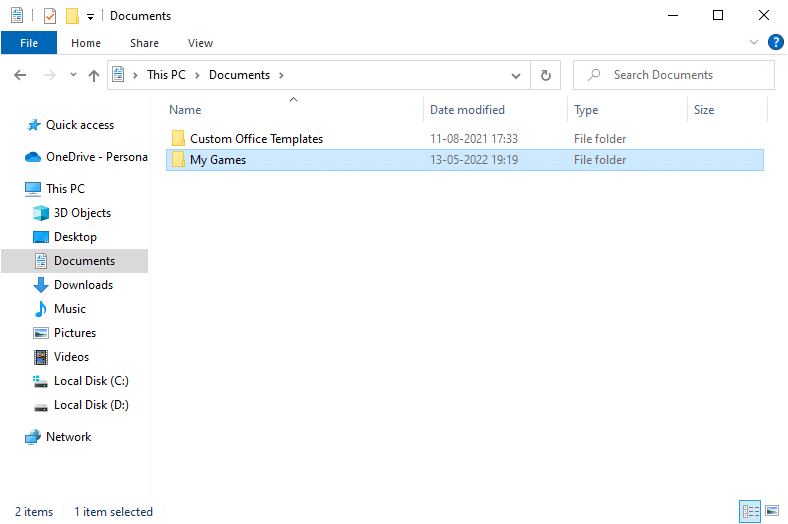
3. Отворете папката Final Fantasy XIV – A Realm Reborn.
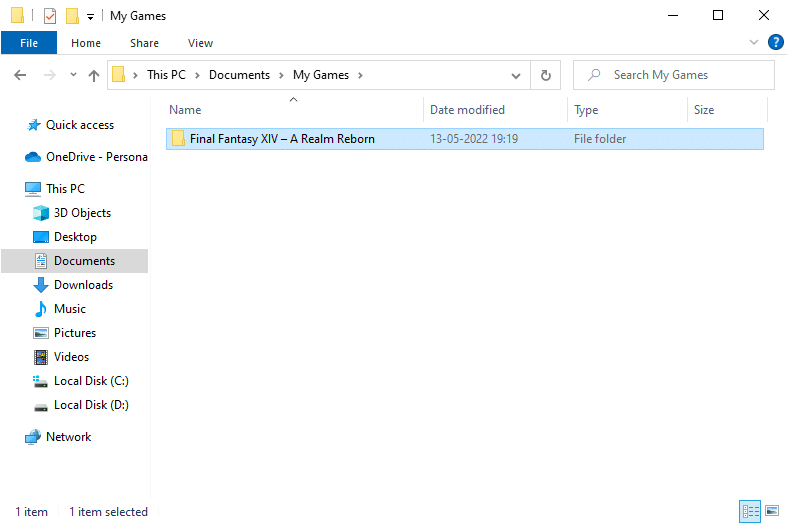
4. Сега щракнете двукратно върху папката Downloads и отворете папката Patch.
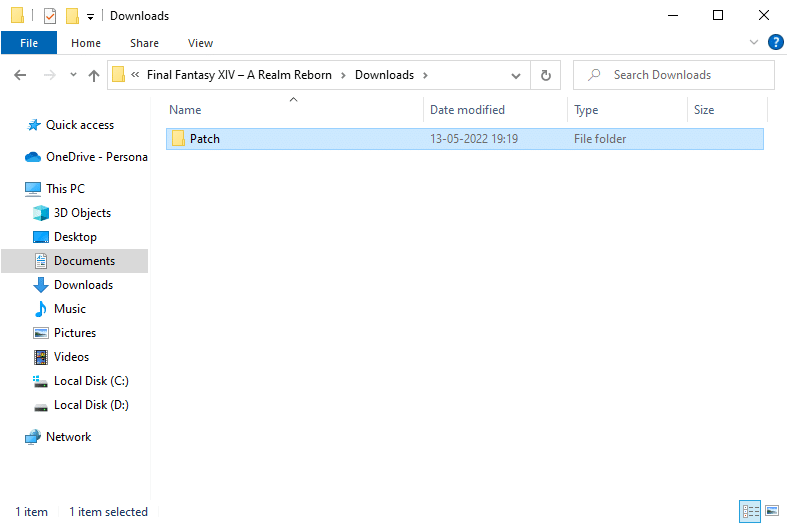
5. Тук намерете папката 4e9a232b. Щракнете с десния бутон върху него и изберете Изтрий, за да премахнете папката от вашия компютър.
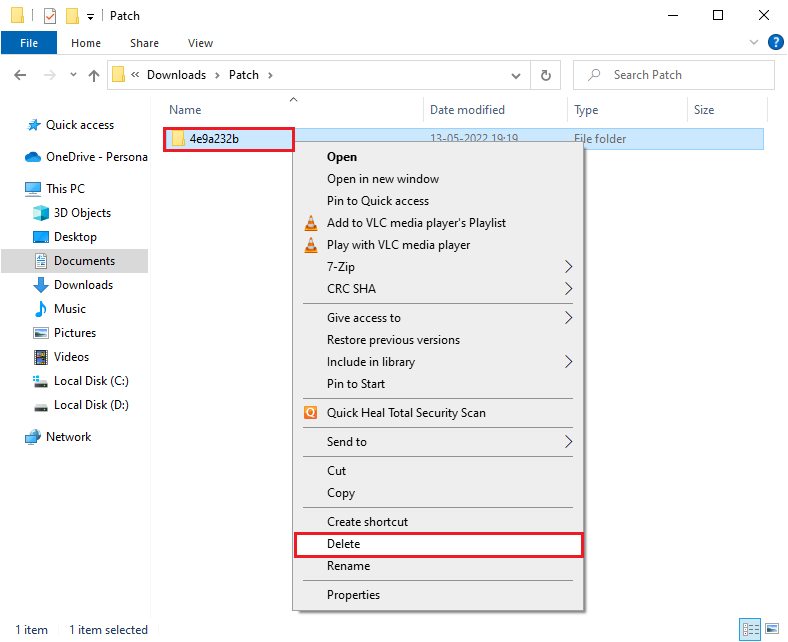
Метод 7: Използвайте виртуална частна мрежа
Все пак, ако не можете да актуализирате файловете за корекция FFXIV, можете да отстраните проблема, като използвате Virtual Private Limited. Той гарантира, че връзката ви е по-лична и криптирана. Освен това можете да промените географския регион с помощта на настройките на VPN, за да можете да коригирате проблема с FFXIV не може лесно да изтегля файлове с корекции. Въпреки че има толкова много безплатни VPN мрежи, достъпни в интернет, ви препоръчваме да използвате надеждна VPN услуга, за да се насладите на премиум версии и функции. Прочетете нашето ръководство, Какво е VPN и как работи? за да научите повече за това.
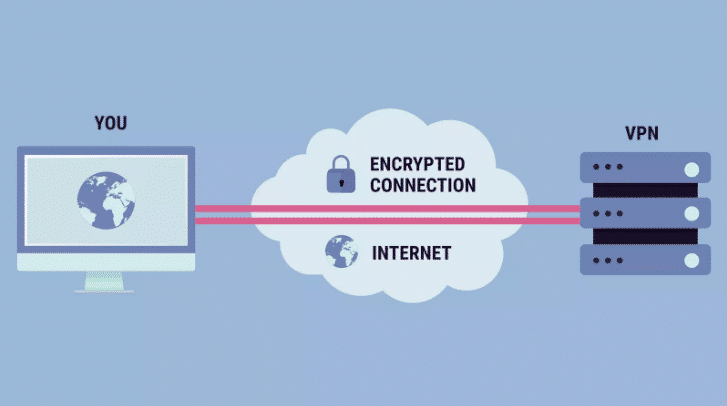
Ако сте объркани как да настроите VPN на вашия компютър с Windows 10, следвайте нашето ръководство за това Как да настроите VPN на Windows 10 и приложите същото. След като настроите VPN връзка, проверете дали сте отстранили проблема с FFXIV не може да изтегля файлове за корекции.
Метод 8: Актуализирайте операционната система Windows
Всички грешки и дефектни актуализации във вашия компютър могат да бъдат коригирани чрез актуализации на Windows. Microsoft пуска редовни актуализации, за да коригира всички подобни проблеми. Уверете се, че използвате актуализираната версия на операционната система Windows и ако някакви актуализации предстоят в действие, използвайте нашето ръководство Как да изтеглите и инсталирате най-новата актуализация на Windows 10.

След като актуализирате операционната си система Windows, проверете дали сте отстранили проблема FFXIV, който не може да се актуализира.
Метод 9: Използвайте Google DNS
Системата за имена на домейни (DNS) е задължителна за установяване на интернет връзка. Понякога DNS адресите, предоставени от вашия доставчик на интернет услуги, може да са много бавни и така може да се сблъскате с невъзможност да актуализирате файлове за корекция FFXIV на вашия компютър с Windows 10. Ето нашето просто ръководство за това как да промените DNS настройките в Windows 10, което ще ви помогне да промените вашите DNS адреси на вашия компютър. Използване на Google DNS има IP адреси 8.8.8.8 и 8.8.4.4 за установяване на защитена DNS връзка между клиента и сървъра.

Можете също да превключите към всеки Open DNS или Google DNS на вашия компютър с Windows 10, като следвате нашето ръководство за Как да преминете към OpenDNS или Google DNS на Windows.
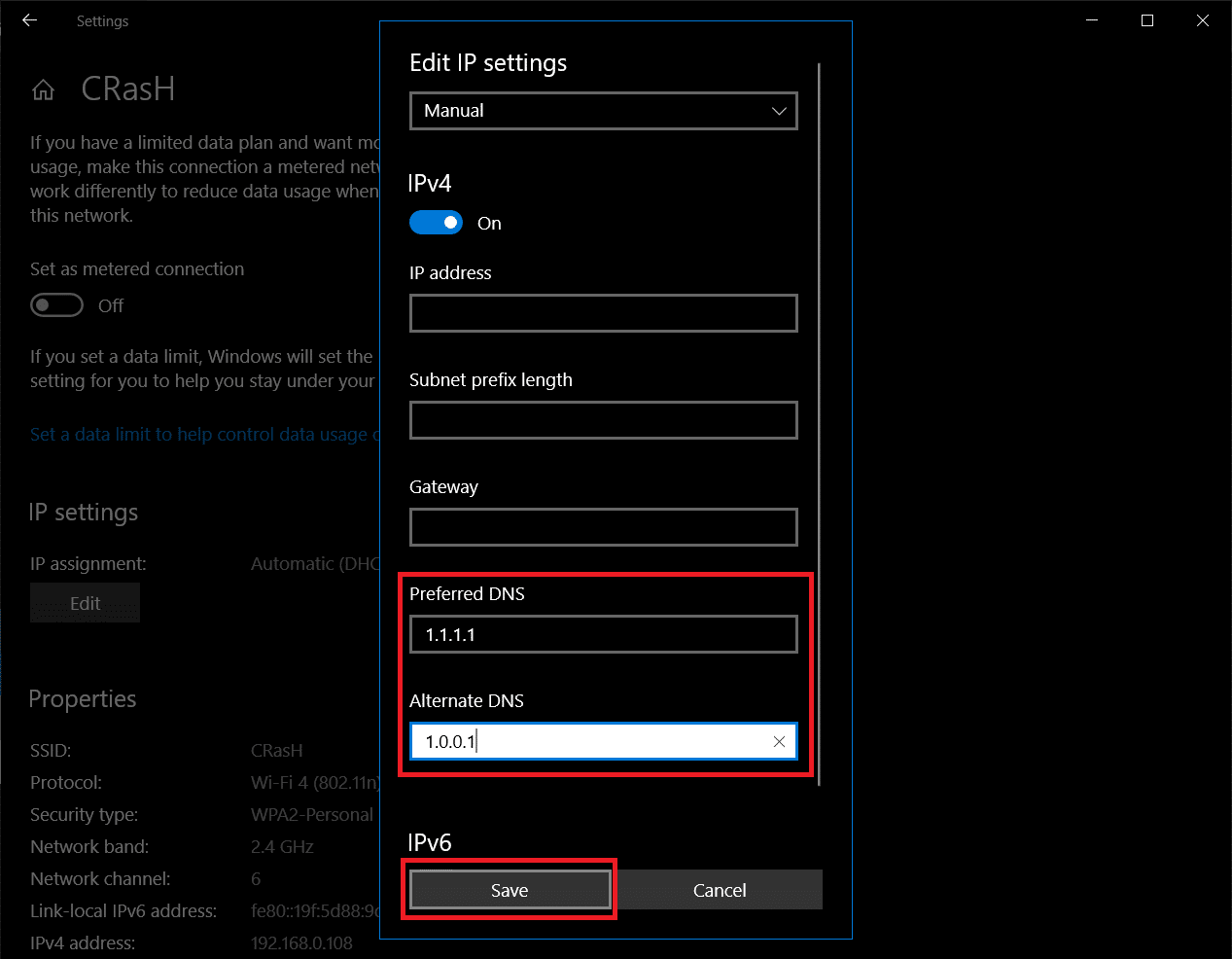
Метод 10: Актуализирайте драйверите на графичния процесор
Графичните драйвери са отговорни за тежките графични изображения и игри за обработка на видео. Ако се сблъскате с някакви конфликти при изтеглянето на актуализация на FFXIV, уверете се, че използвате актуализирана версия на драйвери на устройства, тъй като те служат като връзка между хардуера и операционната система на вашия компютър. Много потребители предполагат, че актуализирането на драйвери е отстранило проблемът, в който не може да се актуализира пач файловете FFXI. Така че, прочетете и приложите стъпките, инструктирани в нашето ръководство 4 начина за актуализиране на графични драйвери в Windows 10, за да го направите.
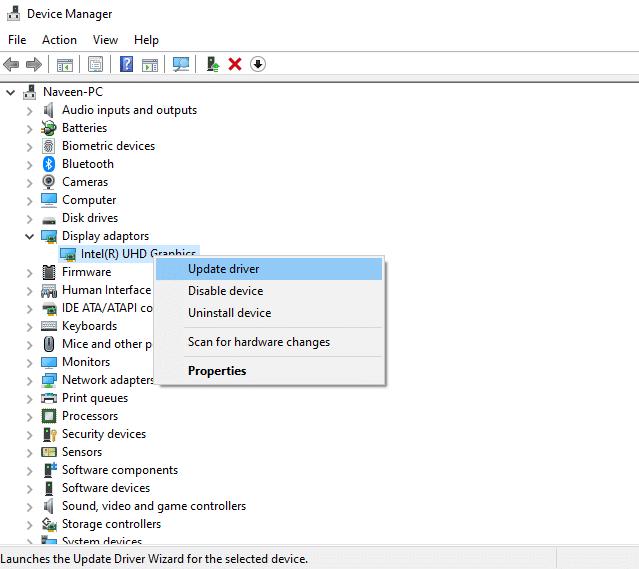
Метод 11: Преинсталирайте драйвера на графичния процесор
Ако все още се сблъсквате с грешката FFXIV не може да изтегли файлове с корекции след актуализиране на драйверите на графичния процесор, след това преинсталирайте драйверите на устройства, за да коригирате всички проблеми с несъвместимостта. Можете лесно да преинсталирате графичните драйвери, както е указано в нашето ръководство Как да деинсталирате и преинсталирате драйвери в Windows 10.
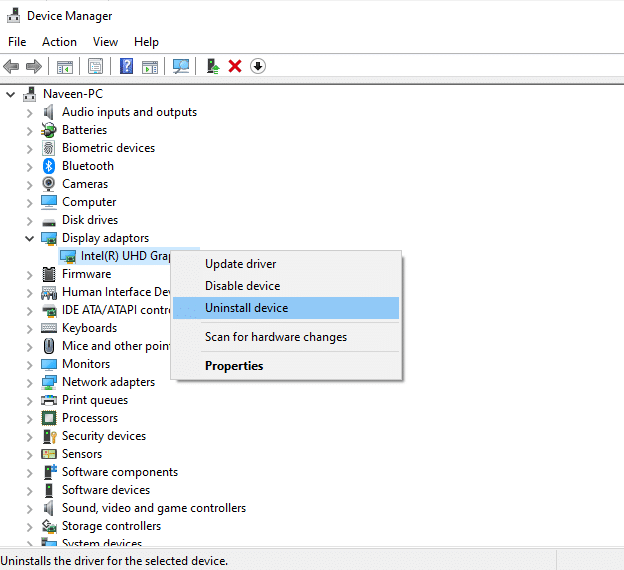
Метод 12: Отмяна на драйвери за графичния процесор
Понякога текущата версия на драйверите на графичния процесор може да предизвика конфликти при стартиране и в този случай трябва да възстановите предишни версии на инсталираните драйвери. Този процес се нарича връщане на драйвери. Можете да направите това, като следвате нашето ръководство за връщане на драйвери в Windows 10.
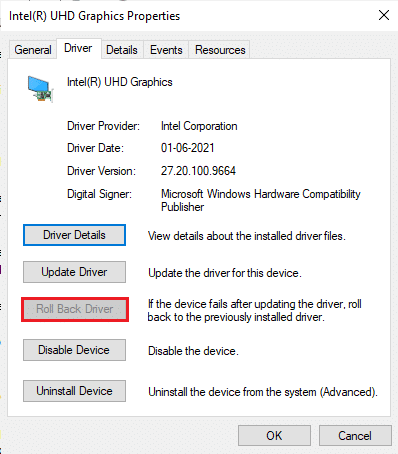
Метод 13: Деактивирайте временно антивирусната програма
Вашата антивирусна програма може по погрешка да предотврати инсталирането на нови най-нови актуализации на вашия компютър. Много проблеми със съвместимостта са идентифицирани от няколко потребители на Windows, които са трудни за отстраняване. Антивирусният софтуер като Norton & Avast може да предотврати всички най-нови актуализации на FFXIV. Затова прочетете нашето ръководство за това как да деактивирате временно антивирусната програма на Windows 10, за да деактивирате временно антивирусната си програма на вашия компютър.
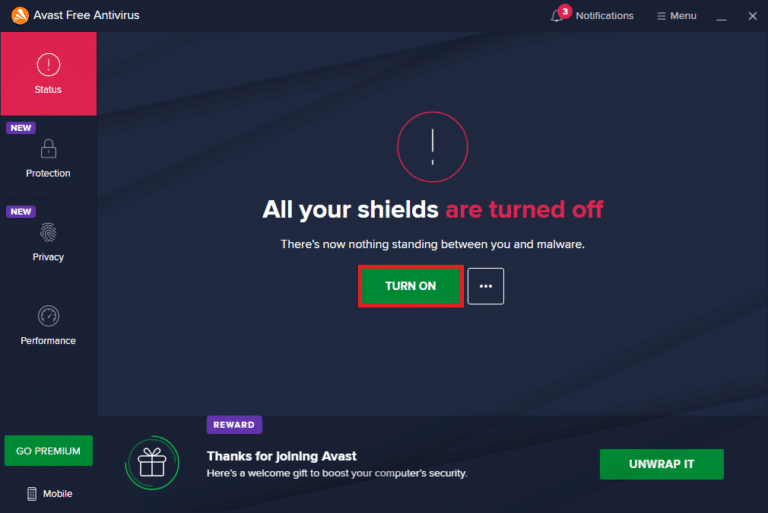
Забележка: След като инсталирате актуализациите на FFXIV на вашия компютър с Windows 10, не забравяйте да активирате отново антивирусната програма, тъй като система без пакет за защита винаги е заплаха.
Метод 14: Деактивирайте защитната стена на Windows (не се препоръчва)
Понякога защитната стена на Windows Defender във вашия компютър може да попречи на актуализирането на FFXIV файлове поради някои причини за сигурност. В случай, че играта е била блокирана от защитната стена на Windows Defender, трябва да я активирате или да деактивирате временно защитата на защитната стена от вашия компютър, като приложите нашето ръководство за това как да деактивирате защитната стена на Windows 10.
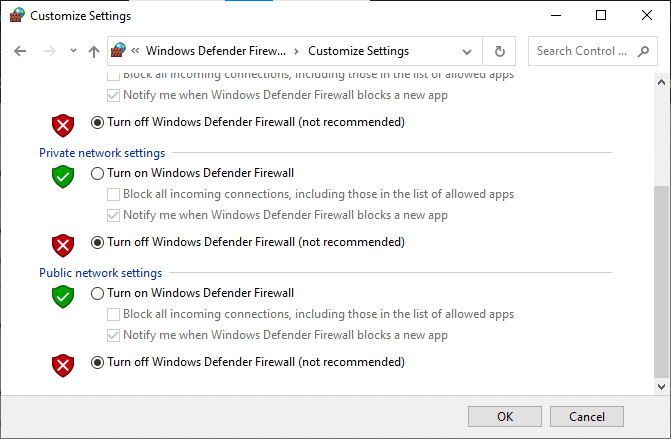
Забележка: След като коригирате проблема с невъзможността за актуализиране на пач файлове FFXIV, уверете се, че сте активирали отново пакета на защитната стена, тъй като компютър без програма за защита винаги е заплаха.
Метод 15: Преинсталирайте FFXIV
Ако нито един от методите не ви е помогнал, тогава като последен шанс деинсталирайте софтуера, рестартирайте компютъра си и след това го инсталирайте отново по-късно. Ето как да преинсталирате FFXIV:
1. Натиснете и задръжте клавишите Windows + I заедно, за да отворите настройките на Windows.
2. Тук щракнете върху Приложения.
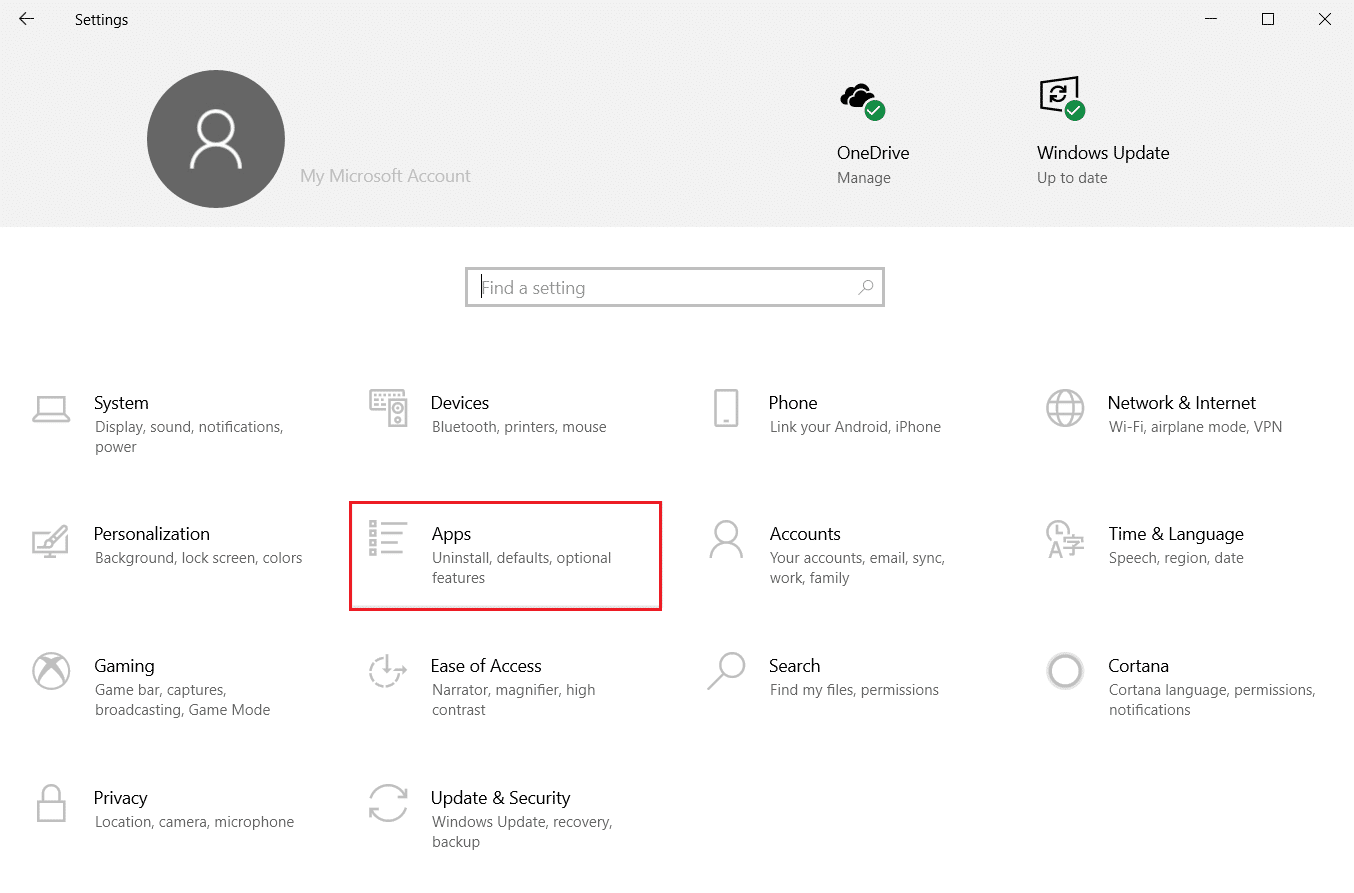
3. Потърсете и щракнете върху FINAL FANTASY FXIV и изберете опцията Деинсталиране.
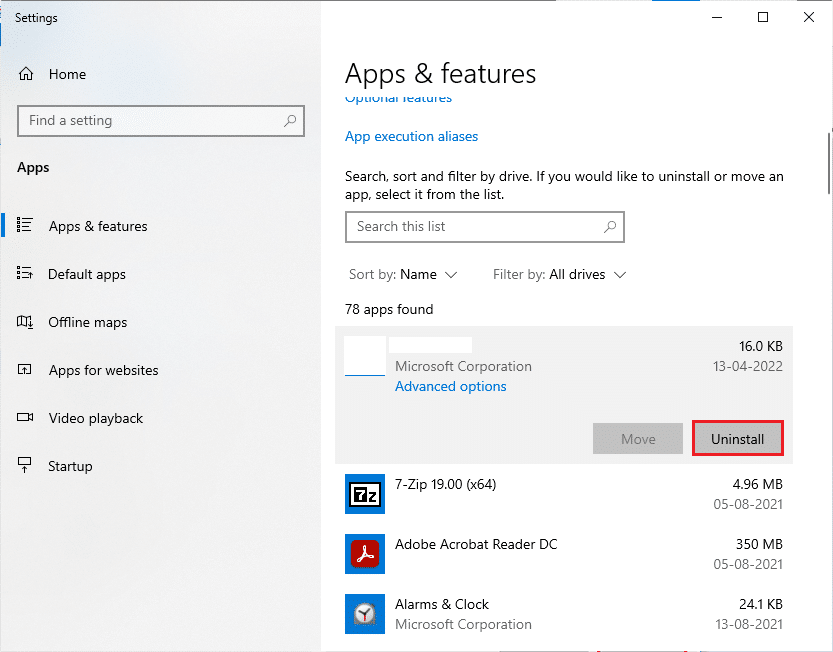
4. Сега потвърдете подканата, ако има такава, и рестартирайте компютъра, след като сте го деинсталирали.
5. Посетете официалния сайт на FFXIV. Изберете вашия език и регион и започнете да изтегляте играта.
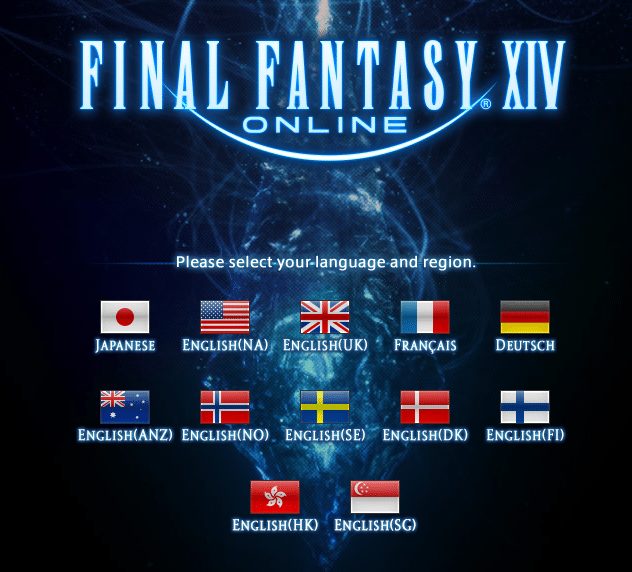
6. Сега отидете до Моите изтегляния и стартирайте инсталационния файл FINAL FANTASY FXIV.
7. Следвайте инструкциите на екрана, за да завършите инсталацията на вашия компютър.
Това би отстранило проблемите, свързани с приложението.
Метод 16: Създайте друг потребителски акаунт
Повреден потребителски профил може да допринесе за обсъжданата грешка и най-добрият вариант е да създадете нов потребителски профил. Прочетете и следвайте нашето ръководство Как да създадете локален потребителски акаунт в Windows 10, за да създадете нов потребителски акаунт.
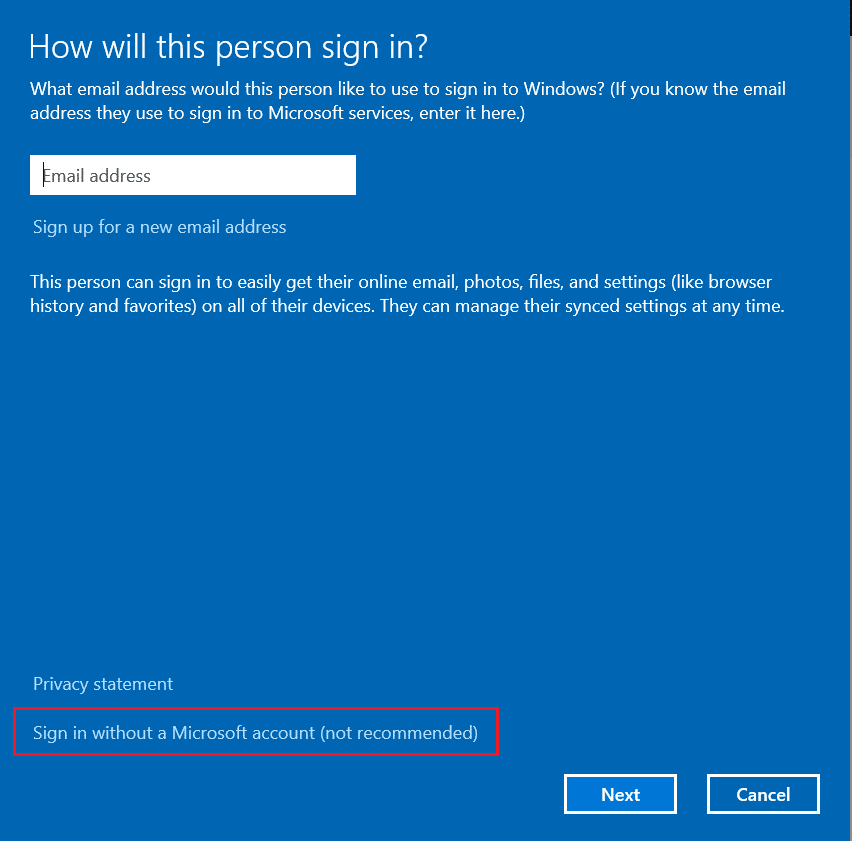
Метод 17: Извършете чисто зареждане
Ефикасен начин да почистите всички тези повредени компоненти и да заредите вашите данни е да поправите инсталирания компютър, както е указано в нашето ръководство, Как да нулирате Windows 10 без загуба на данни.
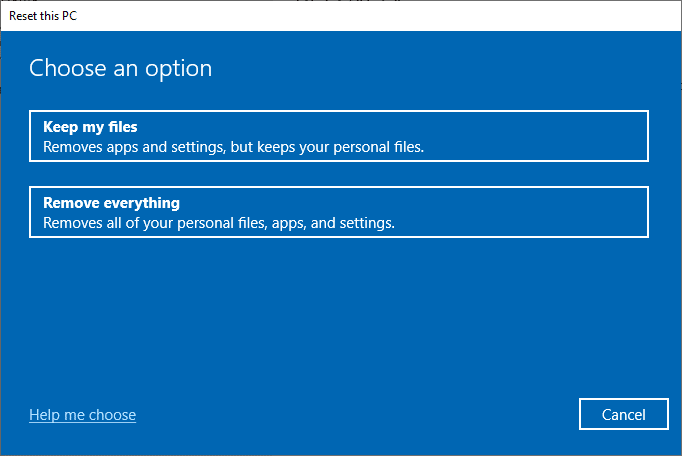
Метод 18: Извършете възстановяване на системата
Все пак, ако сте раздразнени от FFXIV, не можете да изтеглите проблема с файловете за корекция, опитайте да възстановите компютъра си с Windows 10 до предишната версия, където работи добре. Можете лесно да върнете компютъра си към предишната му версия, като следвате нашето ръководство за това как да използвате възстановяване на системата в Windows 10.
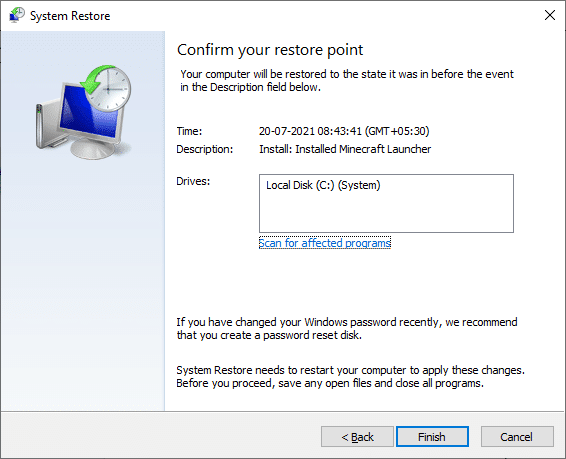
***
Надяваме се, че ръководството е било полезно и сте успели да поправите проблема с невъзможността за изтегляне на пач файлове FFXIV. Кажете ни какво искате да научите по-нататък. Чувствайте се свободни да се свържете с нас с вашите запитвания и предложения чрез секцията за коментари по-долу.